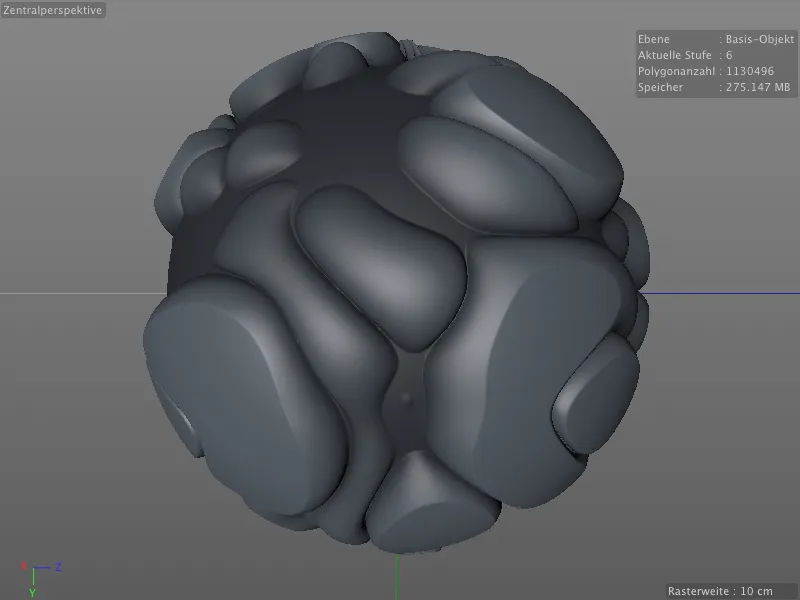Много мелких улучшений и дополнительных опций добавляются в каждую новую версию Cinema 4D для скульптинга. Для этого руководства я выбрал две - с моей точки зрения - самые интересные новые функции.
В рабочих файлах этого руководства вы найдете как исходные, так и окончательные документы по двум функциям.
Привязка к сплайну для кистевых инструментов
Исходным пунктом для нашего примера привязки к сплайну является многоугольный объект-сфера, а также сплайн-объект, который, кстати, был создан с помощью улучшенного сплайн-объекта шестеренки из Cinema 4D.
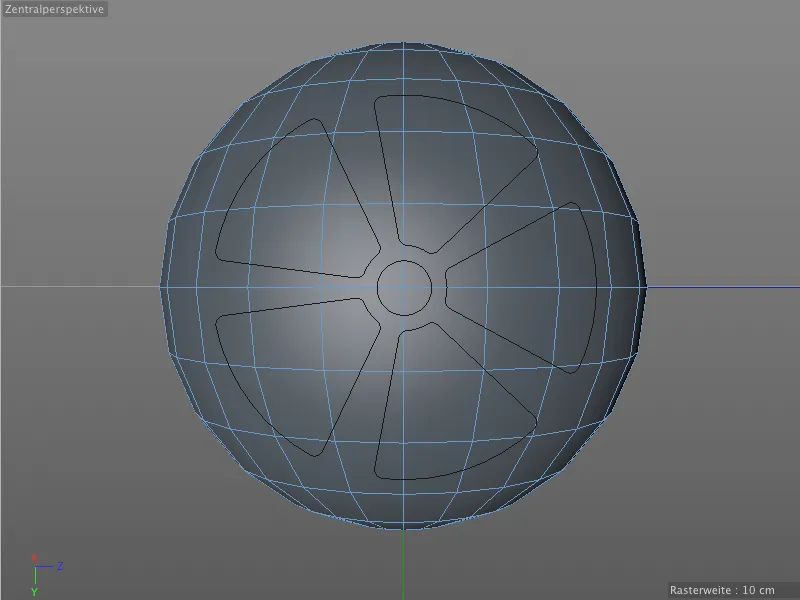
Естественно, что вы можете использовать любой другой произвольный многоугольник, а также сплайн-объект для этого руководства. Кстати, шестеренка потеряла свои зубцы, поскольку я отключил создание зубцов на вкладке зубцы. Остальные используемые параметры вы можете увидеть в диалоговом окне настроек объекта шестеренки.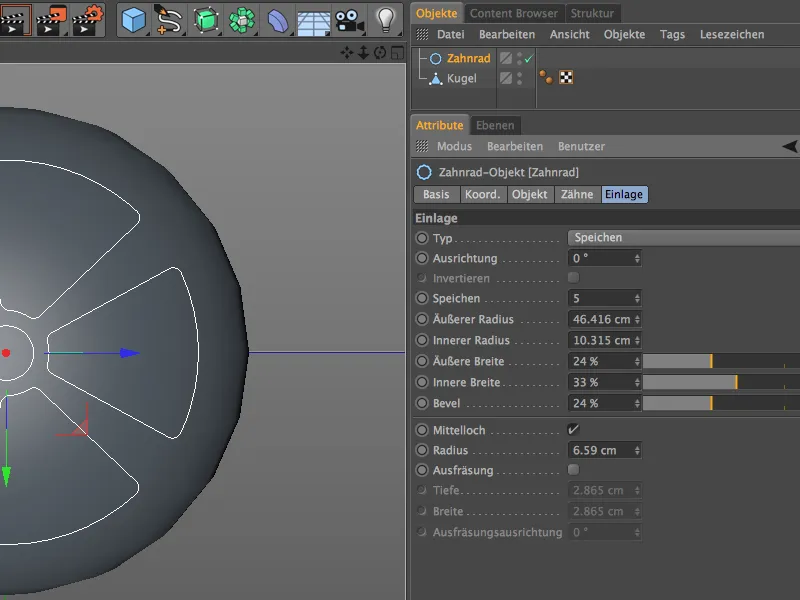
Сплайн-объект, с помощью которого мы хотим управлять скульптинговой кистью, расположен перед объектом-сферой. Для привязки можно настроить вид так, чтобы сплайн рисовался на объекте.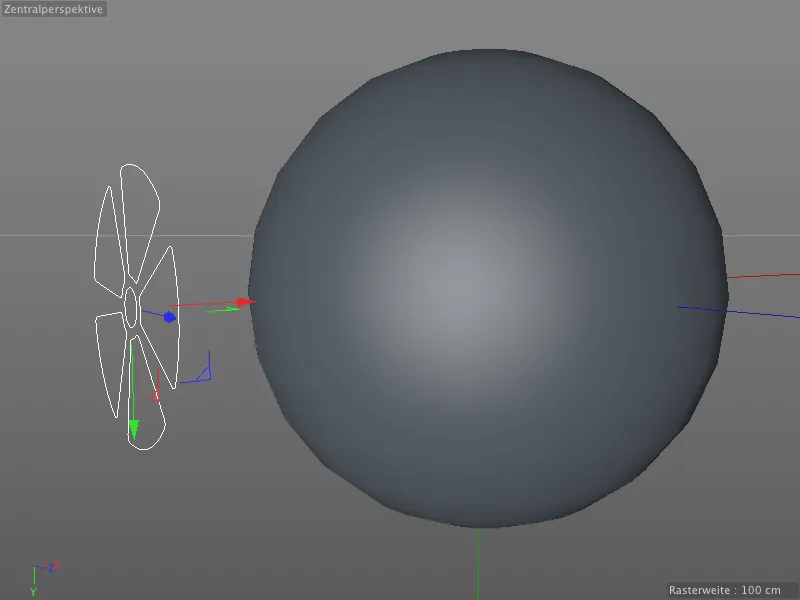
Чтобы скульптинговыми инструментами обработать объект-сферу, он должен иметь тег скульптинга и соответствующее количество подразделений. Все это можно настроить с помощью команды Разделить в меню Скульптинг.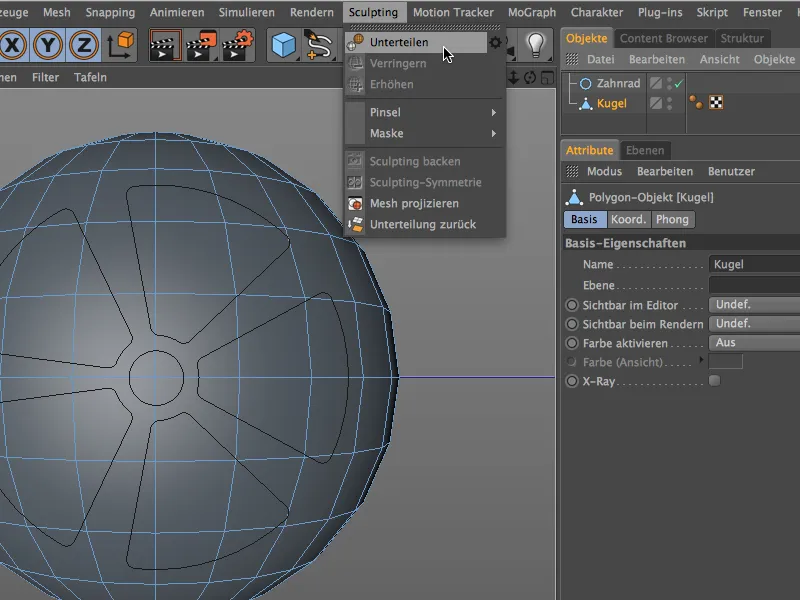
Мы выполняем эту команду Разделить несколько раз, пока не достигнем достаточного количества многоугольников. В показанном примере при ступени разделения 5 мы получаем почти 300 000 многоугольников.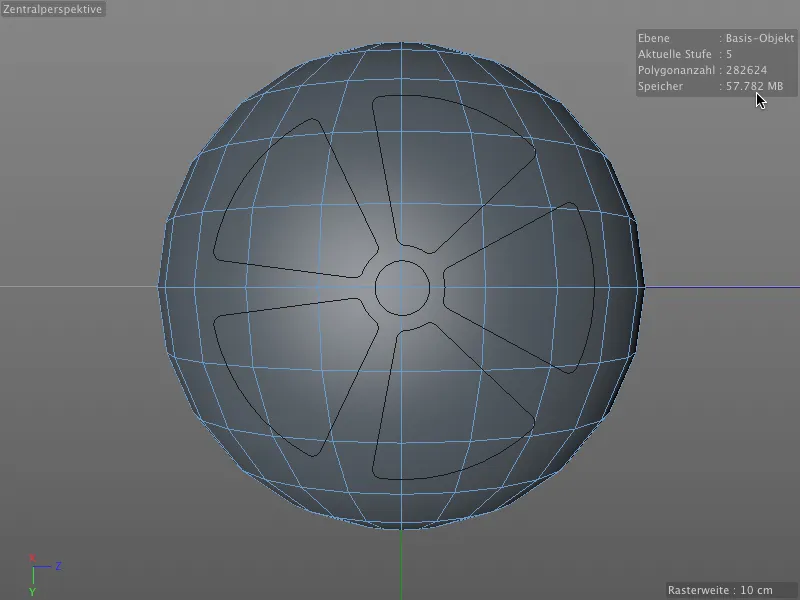
Мы также вовсе не обязаны переключаться в среду Скульптинг, потому что мы можем найти команды и инструменты также в меню Скульптинг. В подменю Кисти находится Кисть надувание, которая наилучшим образом подходит для наших целей.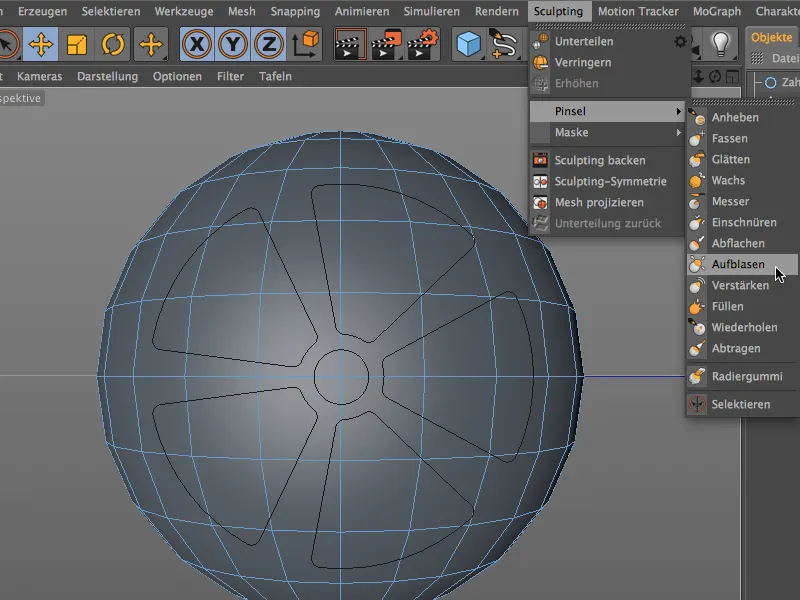
Для того чтобы выбранная кисть надувания действительно привязалась к сплайн-объекту, нам нужно активировать привязку через левую панель рабочих режимов.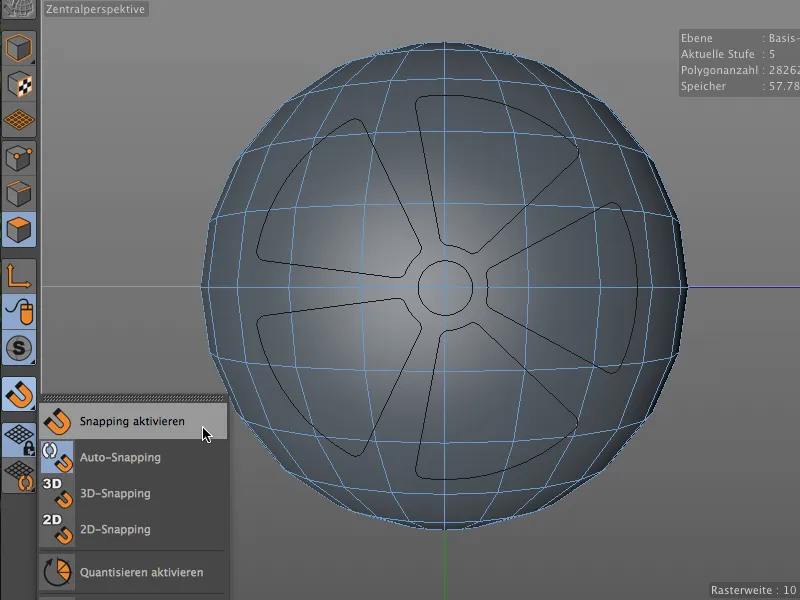
Обратите внимание, что в длинном списке элементов привязки должно быть активировано только привязка к сплайну, чтобы наша скульптинговая кисть не затрагивала другие элементы и не мешала нашему штриху кисти.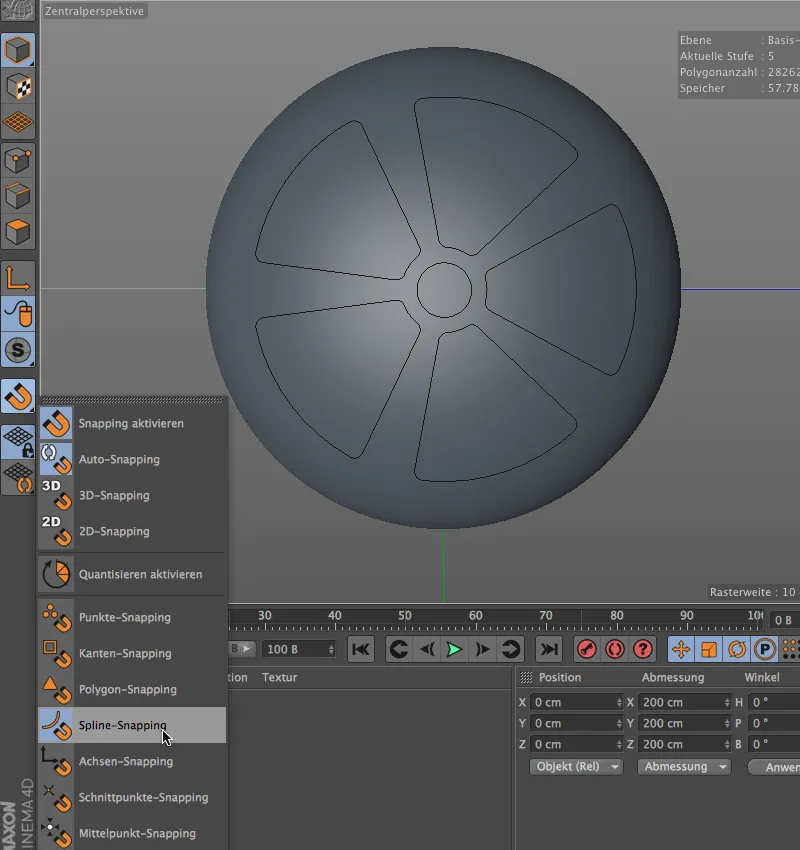
Теперь нам просто нужно выбрать подходящий размер и жесткость в диалоговом окне настроек Кисти надувание.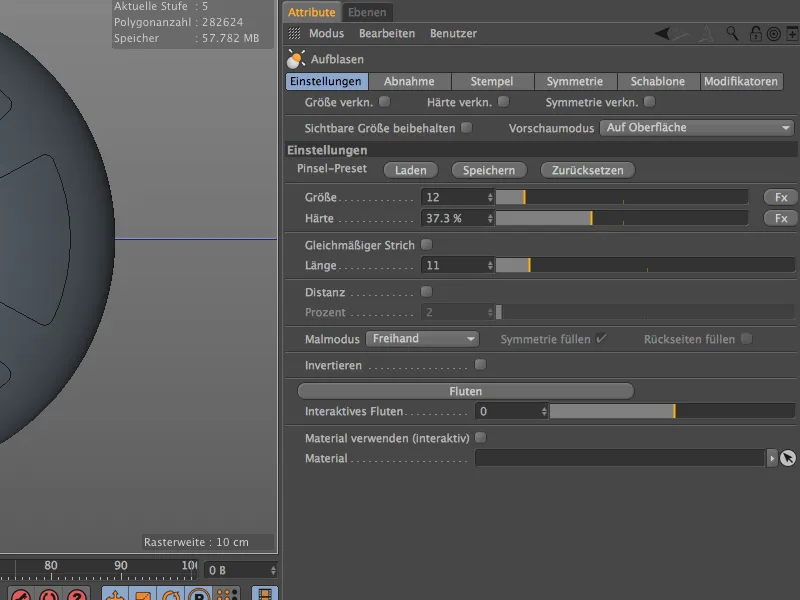
Как только мы находимся в режиме редактирования, кистью скульптинга над сплайн-объектом, на HUD-экране отображается, что привязка к сплайну распознана и активирована. Теперь мы можем удобно вести кистью скульптинга вдоль сплайновой кривой.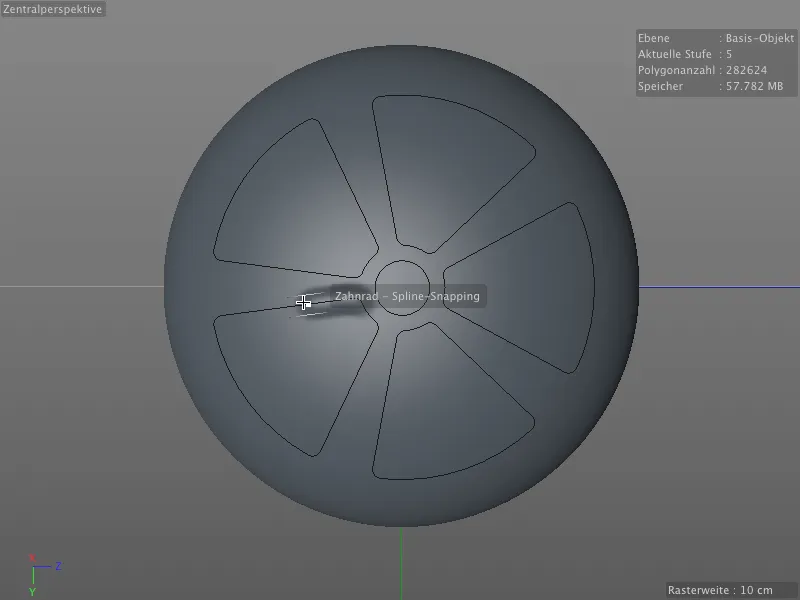
Обратите внимание, что нужно вести кисть надувания быстро и по возможности не перекрывать, так как в противном случае поверхность будет сильно набираться в этом месте.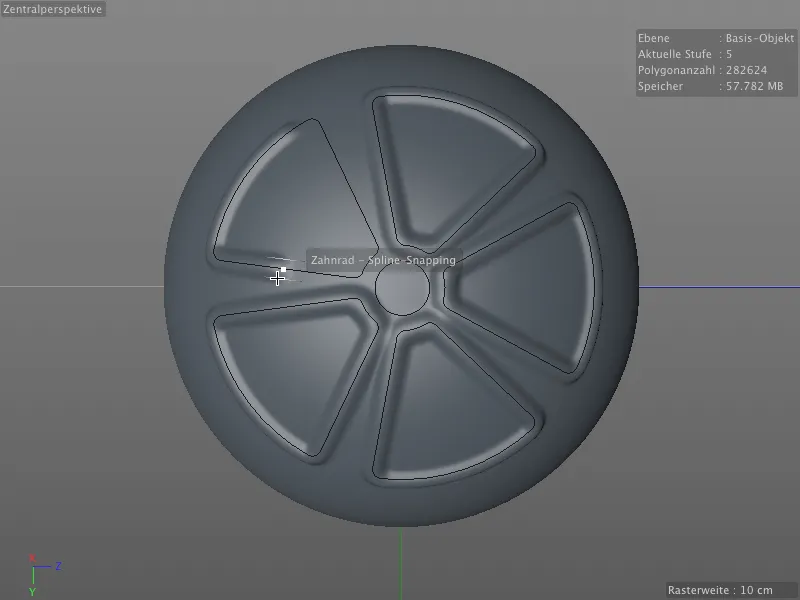
Для среднего кольца сплайн-объекта я выбрал кисть выдавливание, чтобы немного сгладить рисунок на объекте-сфере к центру.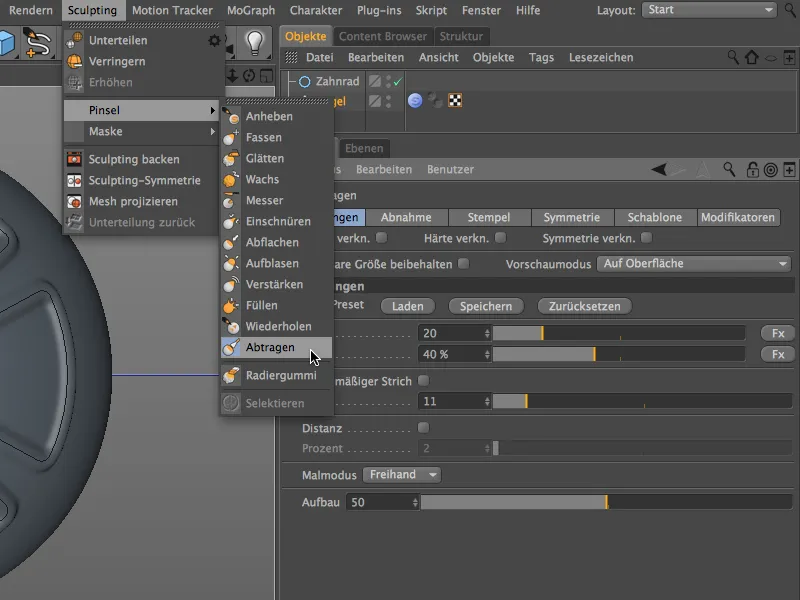
Справа на изображении показаны параметры для кисти выдавливание. Мы проходим по кругу внутри сплайн-объекта, чтобы немного изменить наложенный на объект-сферу рисунок.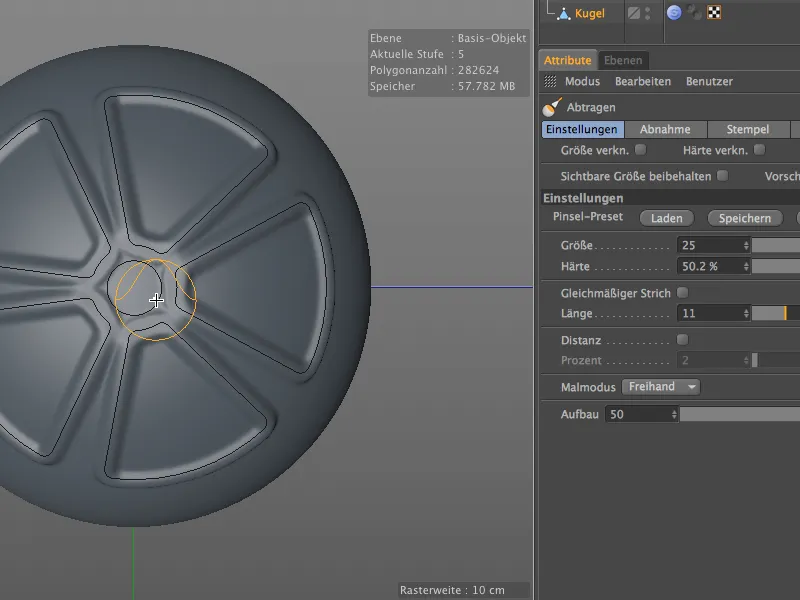
Благодаря новым свойствам привязки к сплайну кистей для скульптинга очень легко использовать сплайн-пути для формирования поверхности.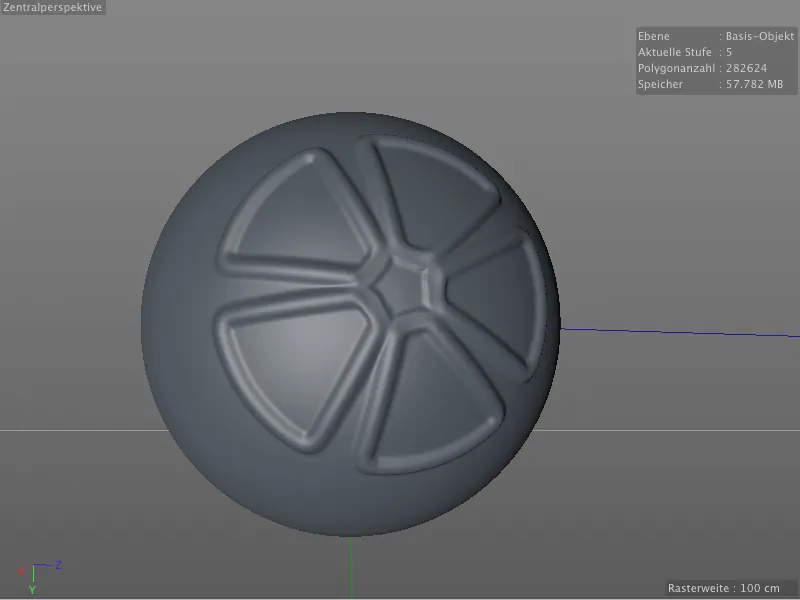
Материал-шейдер как маски
В следующем примере мы рассмотрим, как использовать текстуры или шейдеры в качестве масок для обработки с помощью инструментов скульптинга.
Мы начинаем с нового объекта-сферы, на этот раз увеличивая количество ступеней разделения до 6, так как рисунок на поверхности будет более сложным на этот раз.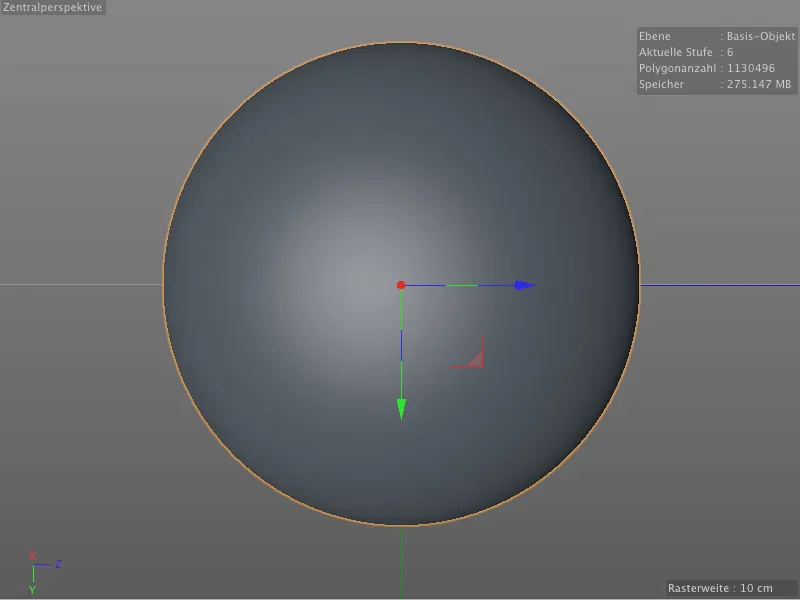
Подготовим материал с соответствующей текстурой или шейдером для будущей маски. Для этого создадим новый материал с помощью двойного щелчка в Менеджере материалов и ограничим его каналом Цвета; здесь нам больше ничего не понадобится.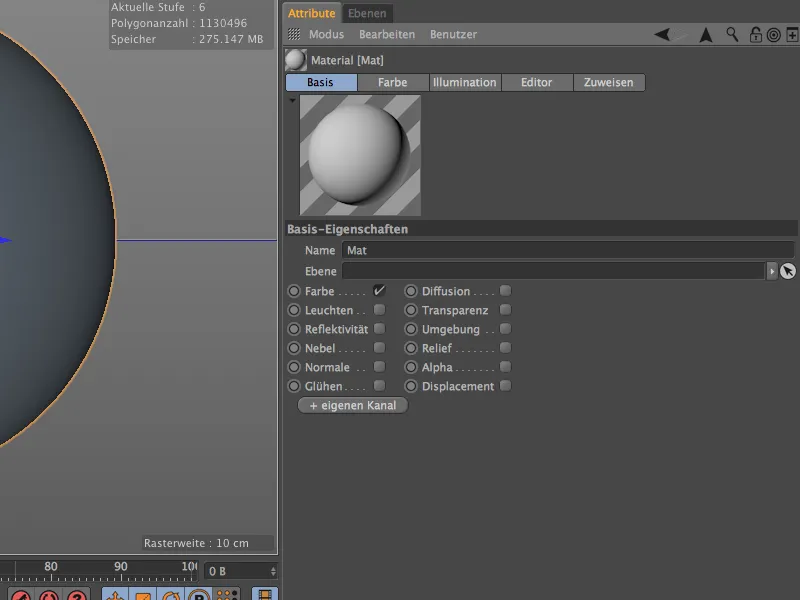
В канале Цвета нажмем на стрелку рядом с Текстурой и добавим шейдер Шум через меню.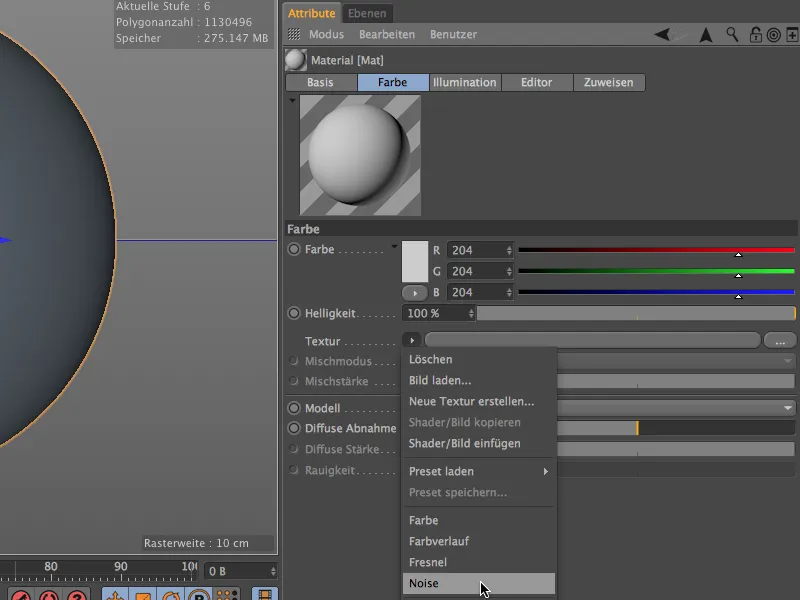
При выборе и настройке Шум-шейдера у вас полная свобода. Я выбрал Шум крапинчатый, размер которого глобально увеличен на 300%, и через параметры Отсечения немного уменьшил середину.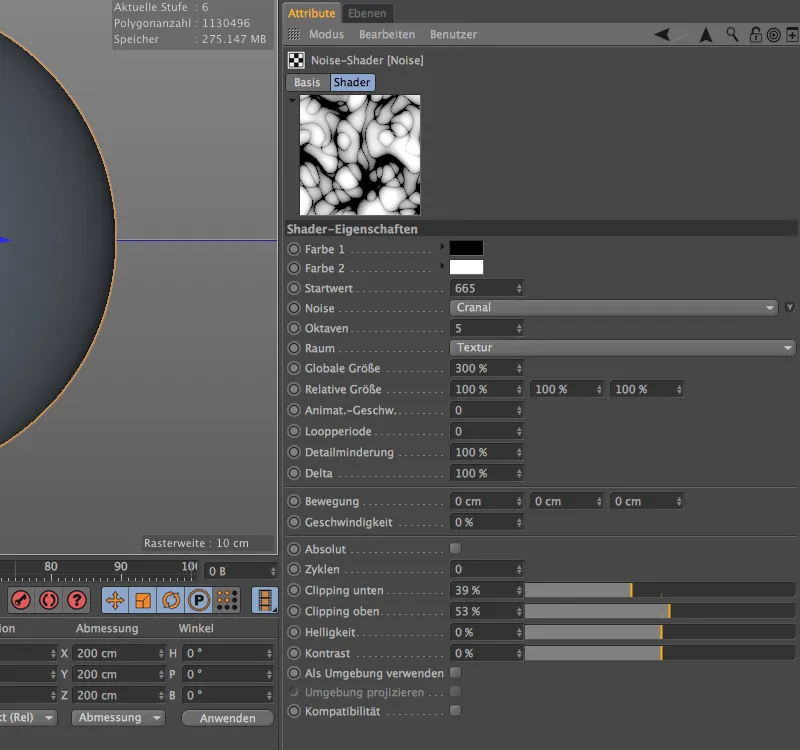
Таким образом, мы уже подготовили наш материал для маски. Теперь нам просто нужно встроить его в маску, которую мы найдем в меню Моделирование в подменю Маска.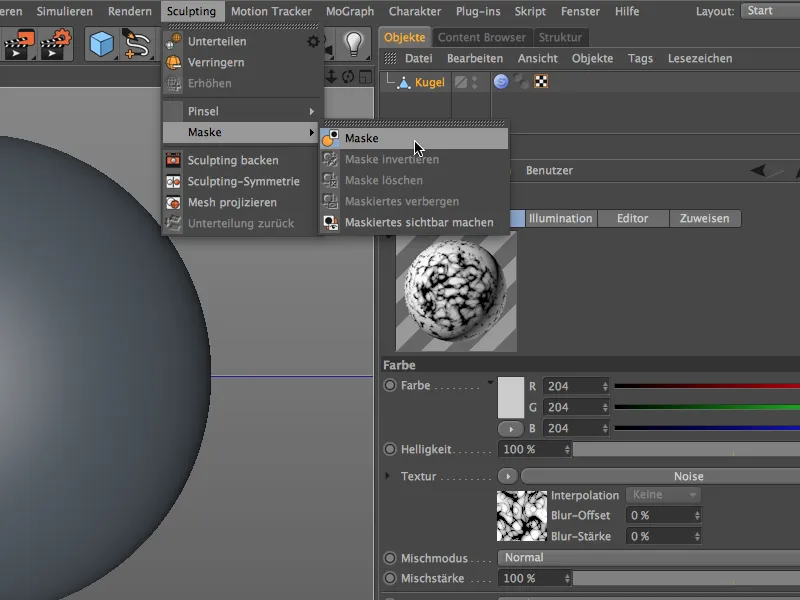
В диалоговом окне настроек Маски в самом низу страницы настроек есть поле Выборка материала. Туда мы теперь перетаскиваем наш материал со шейдером Шум, который я предварительно переименовал в "Маску".
Теперь просто щелкните по кнопке Выборка справа от нее …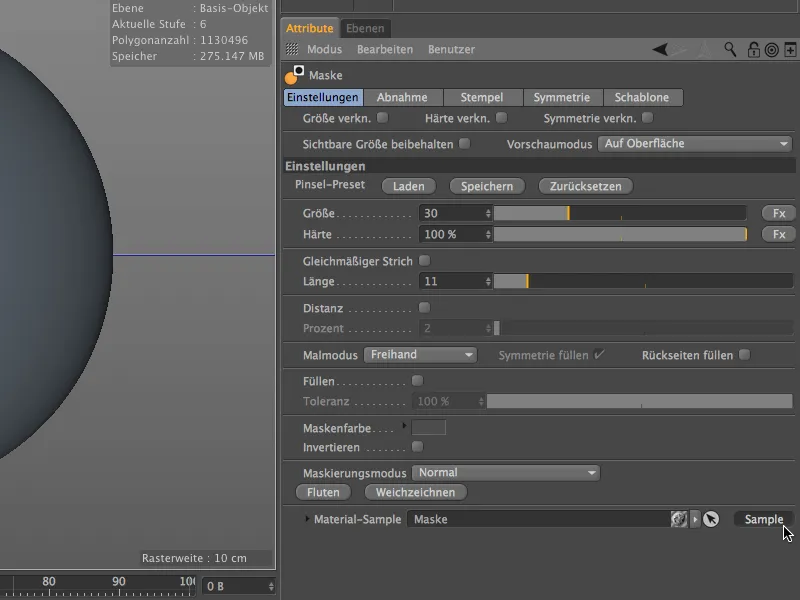
… и наш материал со шейдером Шум находится в виде маски на объекте-шаре, как мы хотели.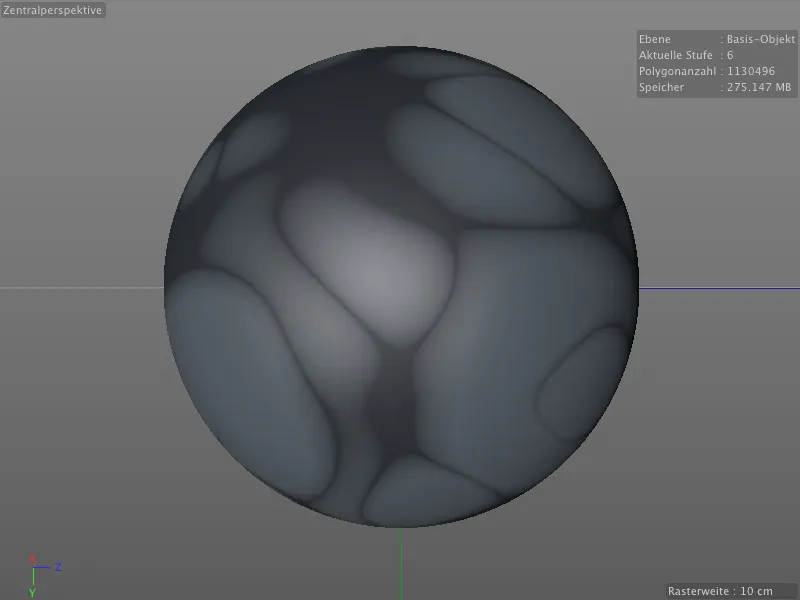
Маска, разумеется, уже активирована, поэтому мы можем работать с немаскированными областями любой подходящей кистью для моделирования, например, кистью Надувания,. Для этого примера мы упрощаем задачу, заливая области интерактивно.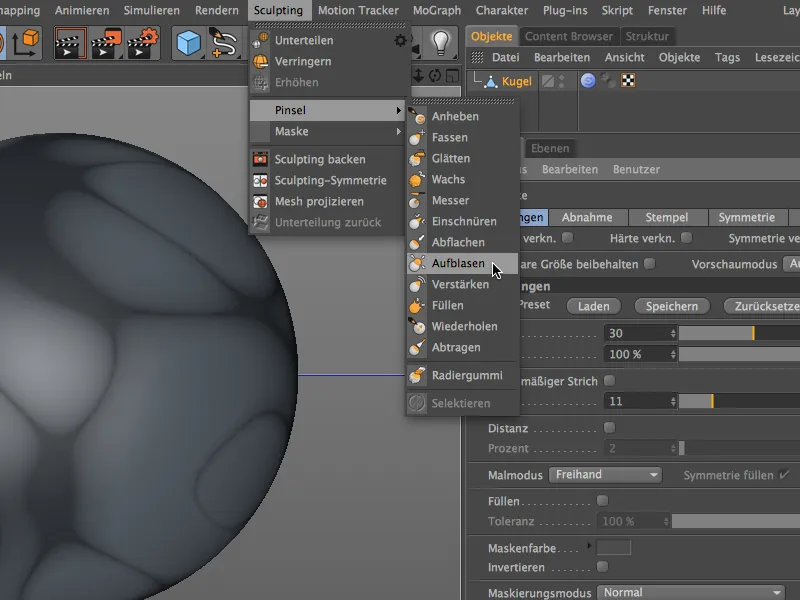
В диалоговом окне настроек кисти Надувания мы находим в нижней части страницы настроек ползунок Интерактивное затопление, с помощью которого мы можем распределить эффект кисти равномерно по всем немаскированным областям.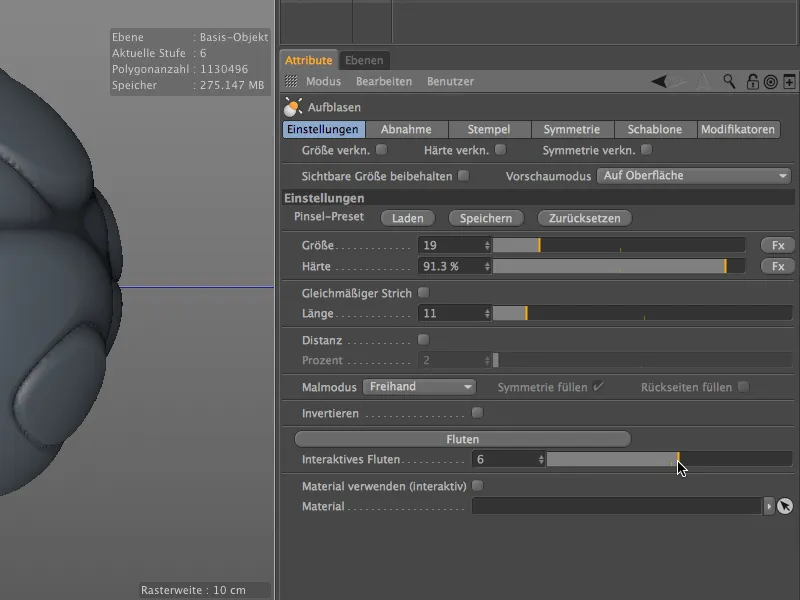
В результате мы видим, что указанное изначально большое количество разбиений вполне имело смысл. Области, задействованные кистью Надувания, могли быть мягко вылеплены.